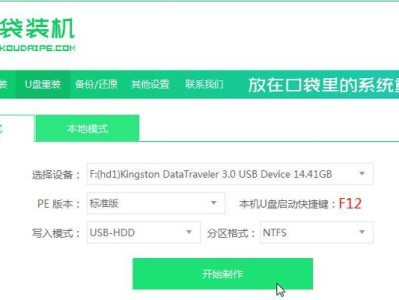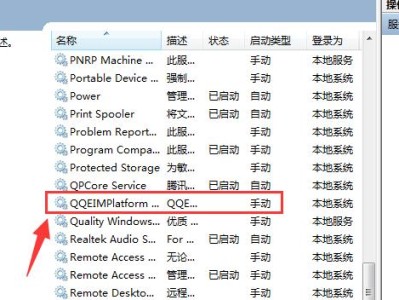电脑在运行过程中,有时会出现程序完整性错误的提示,给用户带来困扰。这种错误可能导致电脑系统崩溃或某些应用程序无法正常运行。本文将介绍如何处理电脑弹出程序完整性错误,帮助用户解决此类问题,提高电脑使用体验。
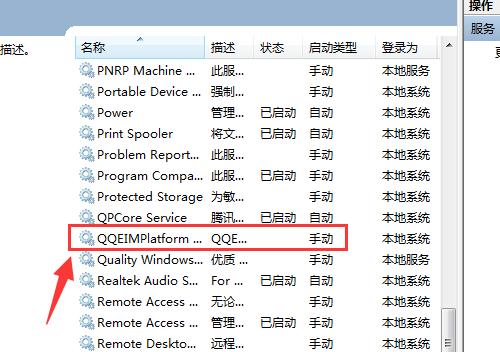
一、什么是程序完整性错误
程序完整性错误是指在执行应用程序或系统操作时,遇到了数据损坏、文件丢失或不兼容等问题,导致程序无法正常运行的情况。常见的表现包括程序闪退、无响应或弹出错误提示窗口等。
二、检查磁盘错误
通过执行磁盘错误检查工具,可以找出和修复一些磁盘问题,从而解决程序完整性错误。在开始菜单中搜索“命令提示符”,右键选择“以管理员身份运行”,输入“chkdsk/f”命令并按下回车键,系统将开始检查并修复磁盘错误。

三、更新操作系统
时常更新操作系统可以修复一些系统漏洞,提高系统的稳定性和兼容性,从而减少程序完整性错误的发生。在Windows系统中,可以通过打开“设置”菜单,选择“更新和安全”并点击“检查更新”按钮来更新操作系统。
四、卸载冲突应用程序
有时,电脑上安装的一些应用程序可能与其他程序存在冲突,导致程序完整性错误。可以通过打开控制面板,选择“程序”或“应用程序和功能”,找到可能引起冲突的应用程序,右键选择“卸载”进行移除。
五、清理系统垃圾文件
系统垃圾文件过多可能影响电脑的运行效率和稳定性,进而引发程序完整性错误。可以使用系统自带的磁盘清理工具,删除临时文件、垃圾文件等不必要的文件,释放磁盘空间。
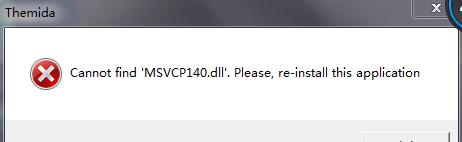
六、扫描并修复系统文件
有时,电脑上的某些系统文件可能损坏或丢失,导致程序无法正常运行。可以通过打开命令提示符,输入“sfc/scannow”命令来扫描并修复系统文件。
七、更新驱动程序
过时的或不兼容的驱动程序也可能导致程序完整性错误。可以通过打开设备管理器,找到需要更新的设备,右键选择“更新驱动程序”来更新驱动程序。
八、禁用或卸载安全软件
某些安全软件可能会干扰应用程序的正常运行,导致程序完整性错误的发生。可以临时禁用或卸载安全软件,然后重新运行应用程序,查看问题是否解决。
九、重装应用程序
有时,应用程序自身的文件损坏或丢失也可能导致程序完整性错误。可以尝试通过重新安装应用程序来修复问题。先卸载原有应用程序,然后重新下载并安装最新版本。
十、运行系统维护工具
系统维护工具可以扫描并修复一些系统问题,提高系统稳定性。可以通过打开“控制面板”,选择“系统和安全”,点击“维护”来运行系统维护工具。
十一、查找并解决兼容性问题
某些应用程序可能与特定的硬件设备或其他软件不兼容,从而引发程序完整性错误。可以通过搜索相关的兼容性信息,或者联系应用程序的官方支持来解决兼容性问题。
十二、恢复系统到之前的状态
如果在最近安装了新软件或驱动程序之后出现了程序完整性错误,可以尝试将系统恢复到之前的状态。打开控制面板,选择“恢复”并点击“打开系统还原”,按照提示选择恢复点进行恢复。
十三、检查硬件故障
在一些极端情况下,程序完整性错误可能是由于硬件故障引起的。可以检查硬件设备是否连接正常,或者联系专业技术人员进行进一步的故障排查。
十四、更新应用程序
某些应用程序自身可能存在一些问题或漏洞,可能导致程序完整性错误。在应用商店或官方网站上,查找并下载最新版本的应用程序来解决问题。
十五、寻求专业技术支持
如果以上方法无法解决程序完整性错误,建议寻求专业技术支持,向电脑维修人员或软件开发商咨询,以获取更准确的解决方案。
程序完整性错误是电脑使用中常见的问题,但通过采取一系列的解决方法,可以快速解决这些错误。从检查磁盘错误到寻求专业技术支持,用户可以根据具体情况选择合适的方法来解决程序完整性错误,保证电脑系统的稳定运行。